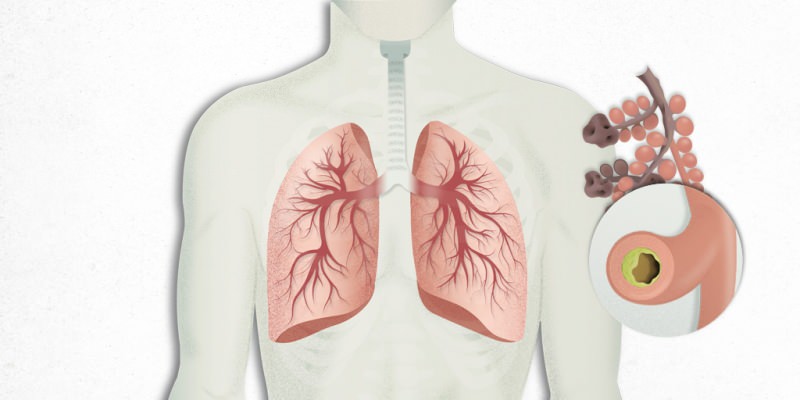Hur man använder Bing Chat AI i Google Chrome
Microsoft Krom Bing Ai Bing Hjälte / / August 03, 2023

Publicerad
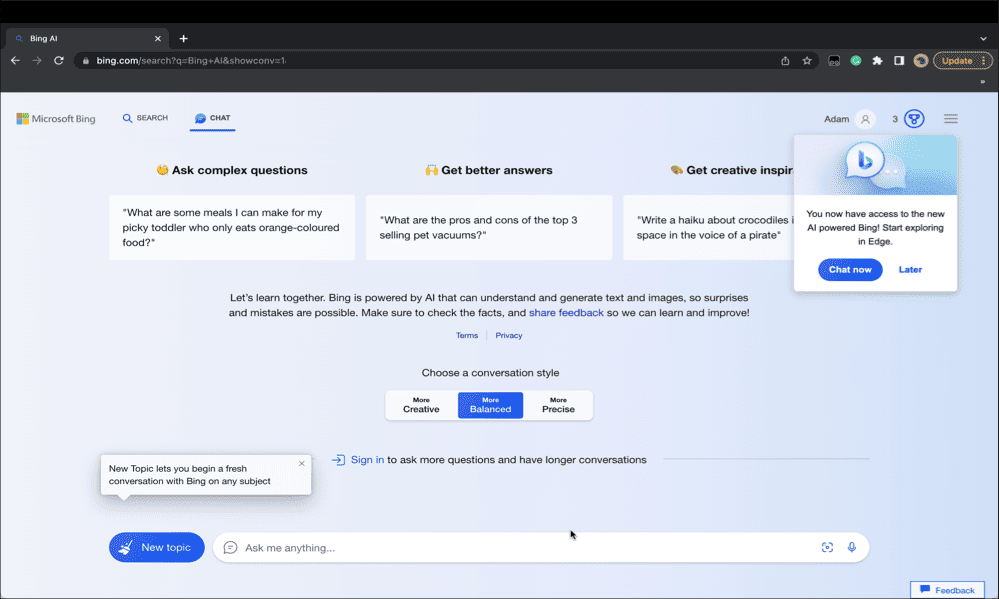
Bing Chat är inte längre begränsad till Microsoft Edge. Om du vill börja använda Bing AI i Chrome, följ den här guiden.
Bing Chat är ett otroligt kraftfullt generativt AI-verktyg som du kan använda för att ha samtalsinteraktioner i Bings sökmotor. Sedan lanseringen har Bing Chat endast varit tillgänglig på Microsoft Edge webbläsare.
Allt detta förändras dock. Bing Chat rullas gradvis ut även i Chrome och Safari. Vissa användare har redan tillgång till Bing Chat i Chrome.
Om du vill ge AI-chatboten ett försök i din valda webbläsare, så här använder du Bing Chat AI på Chrome.
Vad är Bing Chat?
Bing Chat är Microsofts egen AI-chatbot som låter dig använda naturligt språk för att interagera med Bings sökmotor.
Istället för att skriva en fråga och se en lista med sökresultat kan du ställa frågor till Bing Chat och få samtalssvar som (bör) innehålla den information du söker. Du kan gå fram och tillbaka med AI, be om mer information eller förtydliga din fråga, även om det finns en gräns som vi kommer att se senare.
Bing Chat körs på GPT-4 från OpenAI, som är samma modell bakom ChatGPT Plus, den betalda versionen av ChatGPT.
ChatGPT är verktyg för bearbetning av naturligt språk som sköt generativ AI i allmänhetens medvetande i slutet av 2022, men Bing Chat tar bort några av hindren du behöver hoppa igenom för att komma åt ChatGPT. Det är också helt gratis att använda.
Vad kan du göra med Bing Chat?
Om du aldrig har provat ChatGPT eller liknande verktyg tidigare, kommer du att bli förvånad över vad du kan göra med Bing Chat.
Om du bara vill hitta information kan du ställa en fråga. Istället för traditionella sökresultat, men du får ett skriftligt svar som innehåller din information och källor för den informationen som du kan följa.
Det som gör Bing Chat mycket kraftfullare som sökverktyg är att du kan använda det för att förfina din fråga genom att ställa uppföljningsfrågor, som Bing Chat kommer att förstå i samband med din tidigare fråga.
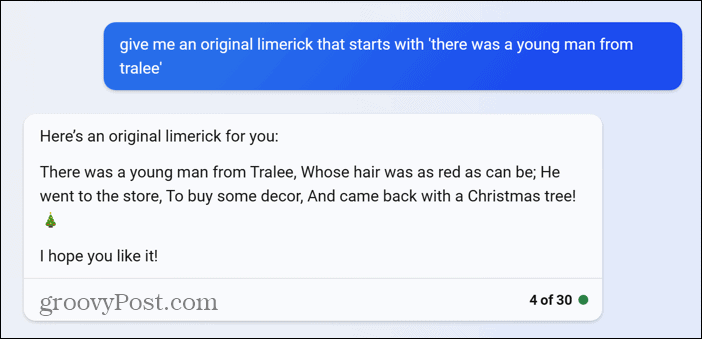
Vad som är riktigt häpnadsväckande är dock att använda Bing Chat för att skapa saker.
Du kan be den skriva en berättelse till dig baserat på uppmaningar som du ger den. Du kan få den att skriva en uppsats baserad på en titel. Du kan till och med skapa en limerick baserat på den första raden. Resultaten är vanligtvis otroligt imponerande.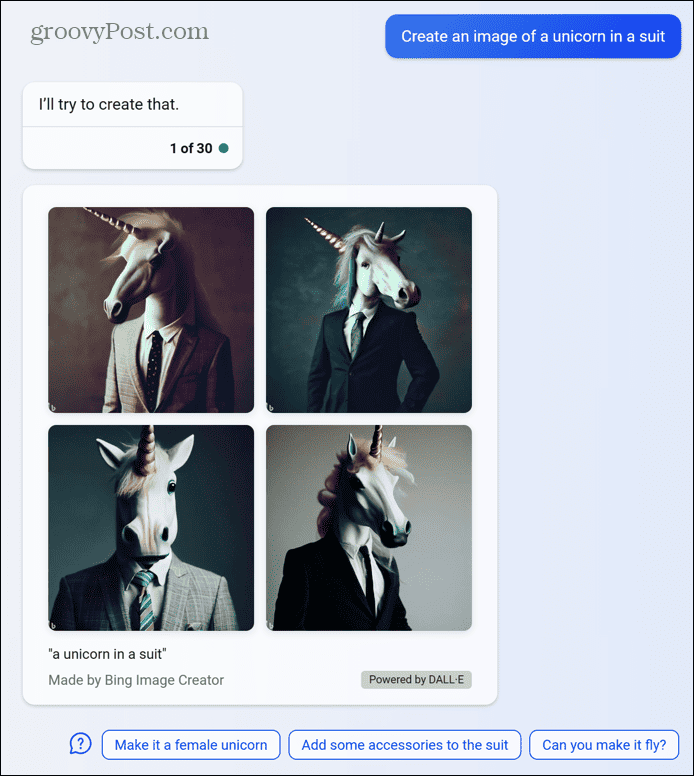
Du kan också använda Bing Chat för att skapa bilder. Vill du se en bild på en enhörning i kostym? Fråga Bing Chat, så genererar det en åt dig.
Är Bing Chat på Chrome samma sak som på Edge?
Bing Chat på Google Chrome har de flesta av samma funktioner som på Edge. Du kan ställa samma typer av frågor och du får samma typer av svar.
Det finns dock ett par betydande skillnader.
I skrivande stund finns en gräns på fem uppmaningar i samma konversation innan du måste återställa och starta en ny konversation. Detta beror på att längre konversationer kan förvirra generativ AI och kan till och med resultera i några tvivelaktiga svar.
I Edge kan du dock ha upp till 10 uppmaningar innan du behöver börja igen. Om du loggar in med ett Microsoft-konto i båda webbläsarna ökar antalet meddelanden du kan använda.
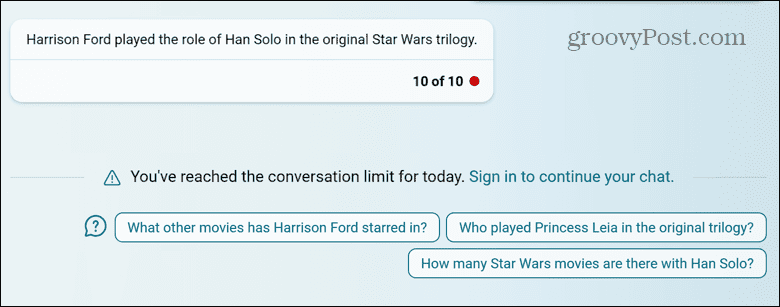
Om du använder Chrome (och Safari) har dina frågor en gräns på 2 000 tecken. Om du använder Bing Chat i Microsoft Edge har du dock en gräns på upp till 4 000 tecken när du använder alternativen "Mer kreativt" eller "mer exakt".
För enkla frågor kommer detta inte att vara ett stort problem. För komplexa uppmaningar, som att be Bing Chat att skriva kod för ett specifikt syfte, kan du komma på att du stöter på den teckengränsen i Chrome.
Hur man använder Bing Chat AI i Chrome
Det är enkelt att komma åt Bing Chat på Chrome, vilket gör det till ett av de enklaste sätten att dra nytta av kraften i generativ AI.
Till skillnad från ChatGPT finns det inget behov av att skapa ett konto eller logga in.
Så här använder du Bing Chat AI i Chrome:
- Öppen Krom och navigera till Bings hemsida.
- På Bings hemsida klickar du på Chatt ikon.
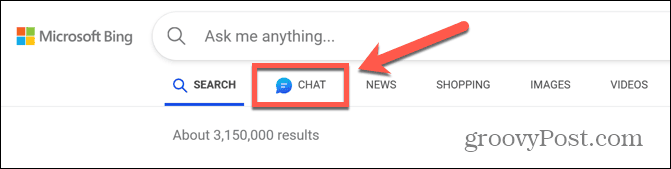
- Välj en konversationsstil. Du kan välja Mer kreativt, mer balanserad, eller Mer precist.
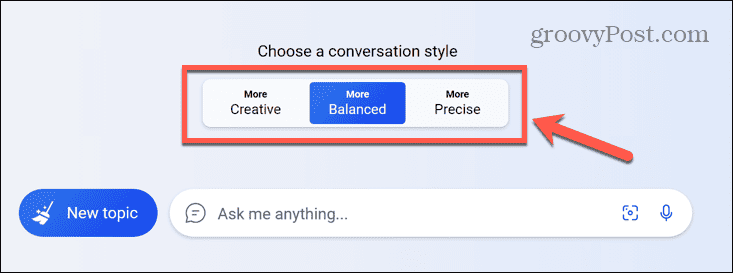
- Skriv din fråga i sökrutan och tryck Stiga på.
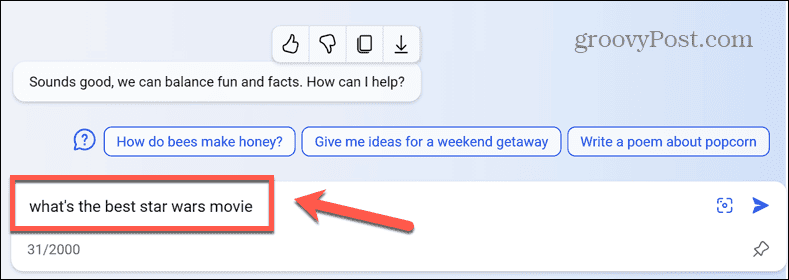
- När du får ett svar kan du skriva ytterligare uppmaningar eller klicka på en av de föreslagna uppföljningarna.
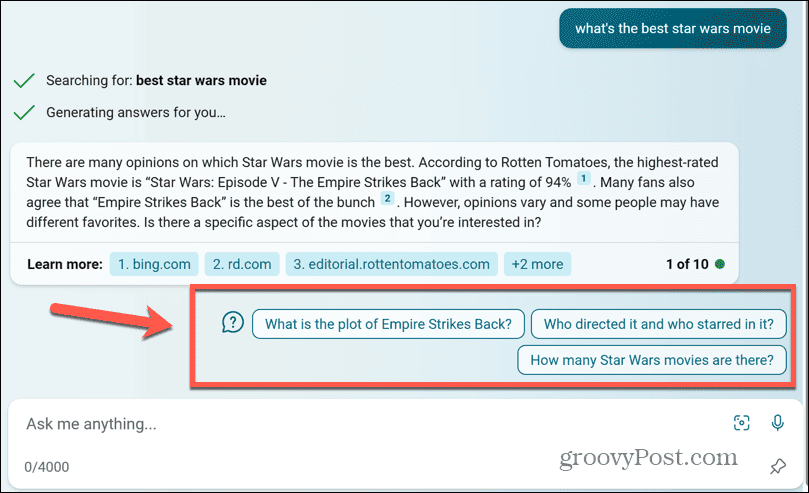
- Du kan fortsätta att lägga till uppmaningar tills du når gränsen, då måste du starta en ny konversation från början.
- För att starta en ny konversation när som helst, klicka på Nytt ämne ikon.
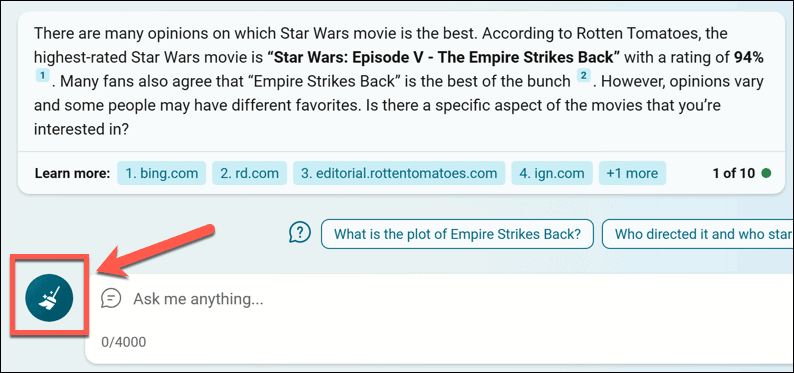
Kan du inte komma åt Bing Chat på Chrome?
Bing Chat rullas ut i Safari och Chrome och vid tidpunkten för publicering är den inte tillgänglig för alla användare.
Om du inte kan komma förbi uppmaningarna som säger att du ska installera Edge, har du inte tillgång till Bing Chat på Chrome ännu. Du kan antingen vänta tills funktionen låses upp för dig eller så kan du byta till Microsoft Edge, där du kan använda Bing Chat direkt.
Du kan också upptäcka, som vi gjorde, att din åtkomst till Bing Chat är intermittent. Det kan vara möjligt att komma åt Bing Chat i Chrome ena dagen, men inte nästa. Det är troligt att dessa problem kommer att lösas med tiden, och du kommer snart att kunna använda Bing Chat på Chrome utan problem.
Använder Bing AI i Chrome
Genom att lära dig hur du använder Bing Chat AI i Chrome kan du njuta av det imponerande generativa AI-verktyget utan att behöva installera en annan webbläsare. Det finns vissa begränsningar, och du kanske inte kan komma åt Bing Chat på Chrome än, men när du väl kan det är verktyget imponerande kraftfullt.
Det finns mycket mer du kan lära dig om Bing Chat. Du kan lära dig hur rensa din Bing Chat-sökhistorik så att ingen vet att du inte hittade på den där limericken du har ätit ute på. Du kan lära dig hur inaktivera Bing Chat AI i Windows 11 Search om du hellre inte vill använda den.
Och om du är orolig att AI kommer att bli självmedveten och göra oss alla till slavar, då kan du ta bort Bing Chat-knappen från Microsoft Edge.